InitialMethod Mac とは
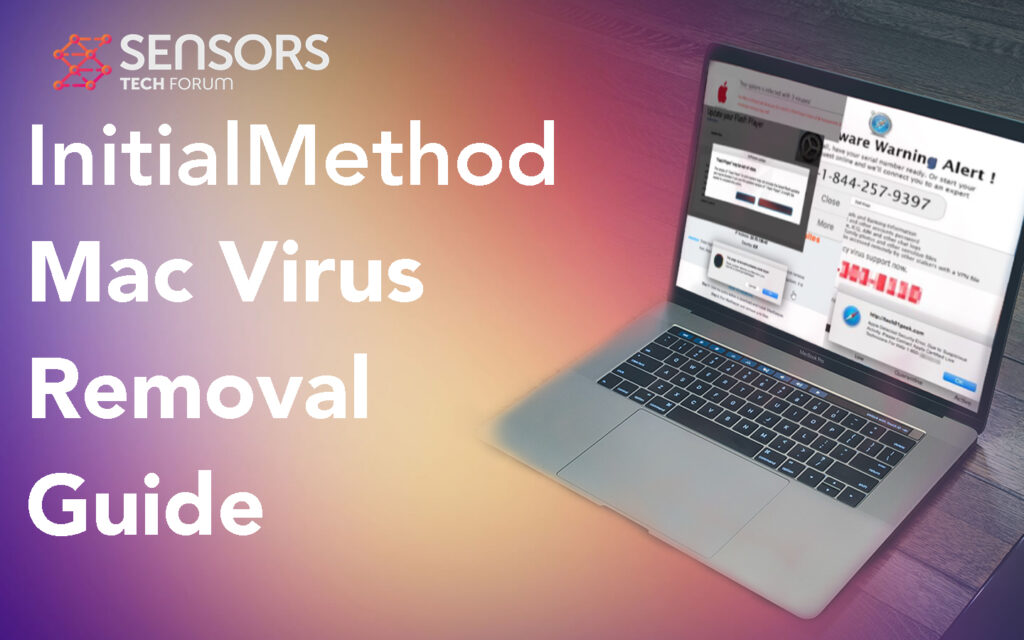
InitialMethod は、Mac 用のアド ワード プログラムの名前です。. その主な目的は、コンピューター システムに侵入することであり、利益を上げるためにさまざまな種類の広告を表示し始める可能性があります。. これらの広告は、多くの場合、サードパーティの Web サイトにつながる可能性があります, リスクが高いと分類されるもの, それらの一部は詐欺または悪意のあるものでさえある可能性があるため. これが、このソフトウェアが間接的な脅威と見なされてきた主な理由です。.
この厄介なアプリケーションの詳細と、コンピューター システムから完全に駆除するために必要な手順について知りたい場合は、この記事をお読みください。.

イニシャルメソッド Mac – 詳細
| 名前 | 初期メソッド |
| タイプ | Rogue App / PUP / 自動ダウンロード / Macにリダイレクト |
| 簡単な説明 | サードパーティのソフトウェアをダウンロードし、さまざまな不要なコンテンツや広告を表示するように、コンピューターの設定を変更することを目的としています. |
| 症状 | Macがさまざまな種類のコンテンツを表示し始めます, 悪意があるかもしれません, その結果、パフォーマンスが低下します. 他のPUPの自動ダウンロードが開始される場合があります. |
| 配布方法 | メールソフトウェア経由. 偽の更新. バンドルされたダウンロード. それを宣伝する可能性のあるWebページ. |
| 検出ツール |
お使いの Mac が InitialMethod の影響を受けているかどうかを確認する
ダウンロード
マルウェア除去ツール
|
ユーザー体験 | フォーラムに参加する 議論する InitialMethod. |
InitialMethod ウイルス – どうやって感染したの?
InitialMethod はアプリケーションのタイプです, それは PUP 大きなアドウェアファミリーの一部である可能性があります, としても知られている アドロード. このファミリーのバリアントには、 アイアンブラウズ, リンクルート と 標準美徳 アプリ, セキュリティの専門家によって最近検出された.
ソフトウェア バンドル これは、このファミリのアプリケーションが最終的に Mac にインストールされる可能性がある、最も広く使用されている方法の 1 つです。. これは、インストール ファイルがサードパーティ プログラムのセットアップに追加された可能性があることを意味します。, メディア プレーヤーや、公式の App Store 以外の別の Web サイトからダウンロードしたその他のフリーウェアのように. これらのプログラムのインストールには、インストール手順の 1 つにそれらを含めることが含まれる場合があります。, 多くの場合、無料の追加またはオプションのオファーとして宣伝されています, 例えば:

InitialMethod は一種のアプリです, デバイスの内部に侵入する可能性があります, ふりをする アドビフラッシュプレーヤー, 偽の Web ページからダウンロードされた, 以下のように:

イニシャルメソッド Mac – それは何をするためのものか?
InitialMethod は、許可なく Mac でさまざまな望ましくないアクティビティを実行する原因となる可能性があります. ウェブブラウザの設定を変更することで、その権限を取得します, 開くたびに表示されるデフォルトのホームページを変更するなど. これはすべて、このソフトウェアが次のようなサードパーティの広告をプッシュできるようにするために行われます:
- アクセスしたページで強調表示されたテキスト.
- 中断のあるバナー広告.
- リダイレクト.
- ビデオおよび/またはサウンド付きのポップアップ.
- 関連サイトの代わりに広告を表示するように検索結果を変更.
- 煩わしいプッシュ通知.
InitialMethod には複数の形式がある場合があります。 オブジェクトの追跡 お使いのデバイスで:

これらのトラッカー, Cookie を含めて開く, ジオロケーター, ピクセル, これらの種類のタグおよびその他. 多くの場合、閲覧活動に関する情報を取得するために使用されます, 次のタイプのように:
- IPアドレスとMacアドレス.
- マウスの動き.
- ブラウザからの閲覧履歴.
- 行った検索.
- ブックマークしたWebサイト.
- あなたが訪れたもの.
- マウスクリック.
- 違う 個人を特定できる情報 あなたはタイプするかもしれません.
InitialMethod はウイルスですか?
InitialMethod はウイルスではありません. Macに分類されます アドウェア Mac にプッシュされる広告の結果として危険な場合があります. それらのいくつかは、次のサイトに移動することさえあります:
- 詐欺である調査サイト.
- フィッシングページ.
- 不正なソフトウェアのダウンロードサイト.
- テクニカルサポート詐欺ページ.
- URL, ウイルス感染ファイルまたはスクリプトを含む.
- 詐欺を含むWebページ.
- 複数のクリック課金型リダイレクトを介して危険なサイトにリダイレクトします.
これがアプリの理由です, InitialMethod のようなものは Mac に存在しないため、アンインストールする必要があります.

Mac から InitialMethod を削除する方法?
以下の手順に従うと、InitialMethod を削除できます。. これらは、この厄介なアプリケーションを自分でまたは自動的に取り除くのを支援するように設計されています. 可能な限り最高の除去結果を達成したい場合, その後、専用のマルウェア対策プログラムを使用してコンピュータのスキャンを実行することを強くお勧めします. このようなソフトウェアは、主にデバイスの内部に侵入し、悪意のあるプログラムがないか徹底的にスキャンするように設計されています。, トラッカーやその他の危険なオブジェクトを見つけて削除します.
取り外し前の準備手順:
以下の手順を開始する前に, 最初に次の準備を行う必要があることに注意してください:
- 最悪の事態が発生した場合に備えてファイルをバックアップする.
- スタンドにこれらの手順が記載されたデバイスを用意してください.
- 忍耐力を身につけましょう.
- 1. Mac マルウェアをスキャンする
- 2. 危険なアプリをアンインストールする
- 3. ブラウザをクリーンアップする
ステップ 1: Scan for and remove InitialMethod files from your Mac
When you are facing problems on your Mac as a result of unwanted scripts and programs such as InitialMethod, 脅威を排除するための推奨される方法は、マルウェア対策プログラムを使用することです。. SpyHunter for Macは、Macのセキュリティを向上させ、将来的に保護する他のモジュールとともに、高度なセキュリティ機能を提供します.

すばやく簡単なMacマルウェアビデオ削除ガイド
ボーナスステップ: Macをより速く実行する方法?
Macマシンは、おそらく最速のオペレーティングシステムを維持しています. まだ, Macは時々遅くなり遅くなります. 以下のビデオガイドでは、Macの速度が通常より遅くなる可能性のあるすべての問題と、Macの速度を上げるのに役立つすべての手順について説明しています。.
ステップ 2: Uninstall InitialMethod and remove related files and objects
1. ヒット ⇧+⌘+U ユーティリティを開くためのキー. 別の方法は、「実行」をクリックしてから「ユーティリティ」をクリックすることです。, 下の画像のように:

2. アクティビティモニターを見つけてダブルクリックします:

3. アクティビティモニターで、疑わしいプロセスを探します, belonging or related to InitialMethod:


4. クリックしてください "行け" もう一度ボタン, ただし、今回は[アプリケーション]を選択します. 別の方法は、⇧+⌘+Aボタンを使用することです.
5. [アプリケーション]メニュー, 疑わしいアプリや名前の付いたアプリを探す, similar or identical to InitialMethod. あなたがそれを見つけたら, アプリを右クリックして、[ゴミ箱に移動]を選択します.

6. 選択する アカウント, その後、をクリックします ログインアイテム 好み. Macには、ログイン時に自動的に起動するアイテムのリストが表示されます. Look for any suspicious apps identical or similar to InitialMethod. 自動実行を停止したいアプリにチェックを入れて、 マイナス (「-」) それを隠すためのアイコン.
7. 以下のサブステップに従って、この脅威に関連している可能性のある残りのファイルを手動で削除します。:
- に移動 ファインダ.
- 検索バーに、削除するアプリの名前を入力します.
- 検索バーの上にある2つのドロップダウンメニューを次のように変更します 「システムファイル」 と 「含まれています」 削除するアプリケーションに関連付けられているすべてのファイルを表示できるようにします. 一部のファイルはアプリに関連していない可能性があることに注意してください。削除するファイルには十分注意してください。.
- すべてのファイルが関連している場合, を保持します ⌘+A それらを選択してからそれらを駆動するためのボタン "ごみ".
In case you cannot remove InitialMethod via ステップ 1 その上:
アプリケーションまたは上記の他の場所でウイルスファイルおよびオブジェクトが見つからない場合, Macのライブラリで手動でそれらを探すことができます. しかし、これを行う前に, 以下の免責事項をお読みください:
1. クリック "行け" その後 "フォルダに移動" 下に示すように:

2. 入力します "/ライブラリ/LauchAgents/" [OK]をクリックします:

3. Delete all of the virus files that have similar or the same name as InitialMethod. そのようなファイルがないと思われる場合, 何も削除しないでください.

次の他のライブラリディレクトリでも同じ手順を繰り返すことができます:
→ 〜/ Library / LaunchAgents
/Library / LaunchDaemons
ヒント: 〜 わざとそこにあります, それはより多くのLaunchAgentにつながるからです.
ステップ 3: Remove InitialMethod – related extensions from Safari / クロム / Firefox









InitialMethod-FAQ
What is InitialMethod on your Mac?
The InitialMethod threat is probably a potentially unwanted app. に関連している可能性もあります Macマルウェア. もしそうなら, このようなアプリは Mac の速度を大幅に低下させたり、広告を表示したりする傾向があります. また、Cookieやその他のトラッカーを使用して、MacにインストールされているWebブラウザから閲覧情報を取得することもできます。.
Mac はウイルスに感染する可能性がありますか?
はい. 他のデバイスと同じくらい, Apple コンピュータはマルウェアに感染します. Apple デバイスは頻繁にターゲットにされるわけではないかもしれません マルウェア 著者, ただし、ほぼすべての Apple デバイスが脅威に感染する可能性があるのでご安心ください。.
Mac の脅威にはどのような種類がありますか?
Mac ウイルスに感染した場合の対処方法, Like InitialMethod?
パニックになるな! 最初にそれらを分離し、次にそれらを削除することにより、ほとんどのMacの脅威を簡単に取り除くことができます. そのために推奨される方法の 1 つは、評判の良いサービスを使用することです。 マルウェア除去ソフトウェア 自動的に削除を処理してくれる.
そこから選択できる多くのMacマルウェア対策アプリがあります. Mac用のSpyHunter 推奨されるMacマルウェア対策アプリの1つです, 無料でスキャンしてウイルスを検出できます. これにより、他の方法で行う必要がある手動での削除にかかる時間を節約できます。.
How to Secure My Data from InitialMethod?
いくつかの簡単なアクションで. 何よりもまず, これらの手順に従うことが不可欠です:
ステップ 1: 安全なコンピューターを探す 別のネットワークに接続します, Macが感染したものではありません.
ステップ 2: すべてのパスワードを変更する, 電子メールのパスワードから始めます.
ステップ 3: 有効 二要素認証 重要なアカウントを保護するため.
ステップ 4: 銀行に電話して クレジットカードの詳細を変更する (シークレットコード, 等) オンラインショッピングのためにクレジットカードを保存した場合、またはカードを使用してオンラインアクティビティを行った場合.
ステップ 5: 必ず ISPに電話する (インターネットプロバイダーまたはキャリア) IPアドレスを変更するように依頼します.
ステップ 6: あなたの Wi-Fiパスワード.
ステップ 7: (オプション): ネットワークに接続されているすべてのデバイスでウイルスをスキャンし、影響を受けている場合はこれらの手順を繰り返してください。.
ステップ 8: マルウェア対策をインストールする お持ちのすべてのデバイスでリアルタイム保護を備えたソフトウェア.
ステップ 9: 何も知らないサイトからソフトウェアをダウンロードしないようにし、近づかないようにしてください 評判の低いウェブサイト 一般に.
これらの推奨事項に従う場合, ネットワークとAppleデバイスは、脅威や情報を侵害するソフトウェアに対して大幅に安全になり、将来的にもウイルスに感染せずに保護されます。.
あなたが私たちで見つけることができるより多くのヒント MacOSウイルスセクション, Macの問題について質問したりコメントしたりすることもできます.
About the InitialMethod Research
SensorsTechForum.comで公開するコンテンツ, this InitialMethod how-to removal guide included, 広範な研究の結果です, あなたが特定のmacOSの問題を取り除くのを助けるためのハードワークと私たちのチームの献身.
How did we conduct the research on InitialMethod?
私たちの調査は独立した調査に基づいていることに注意してください. 私たちは独立したセキュリティ研究者と連絡を取り合っています, そのおかげで、最新のマルウェア定義に関する最新情報を毎日受け取ることができます, さまざまな種類のMacの脅威を含む, 特にアドウェアと潜在的に不要なアプリ (PUA).
さらに, the research behind the InitialMethod threat is backed with VirusTotal.
Macマルウェアによってもたらされる脅威をよりよく理解するため, 知識のある詳細を提供する以下の記事を参照してください.













